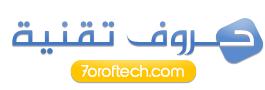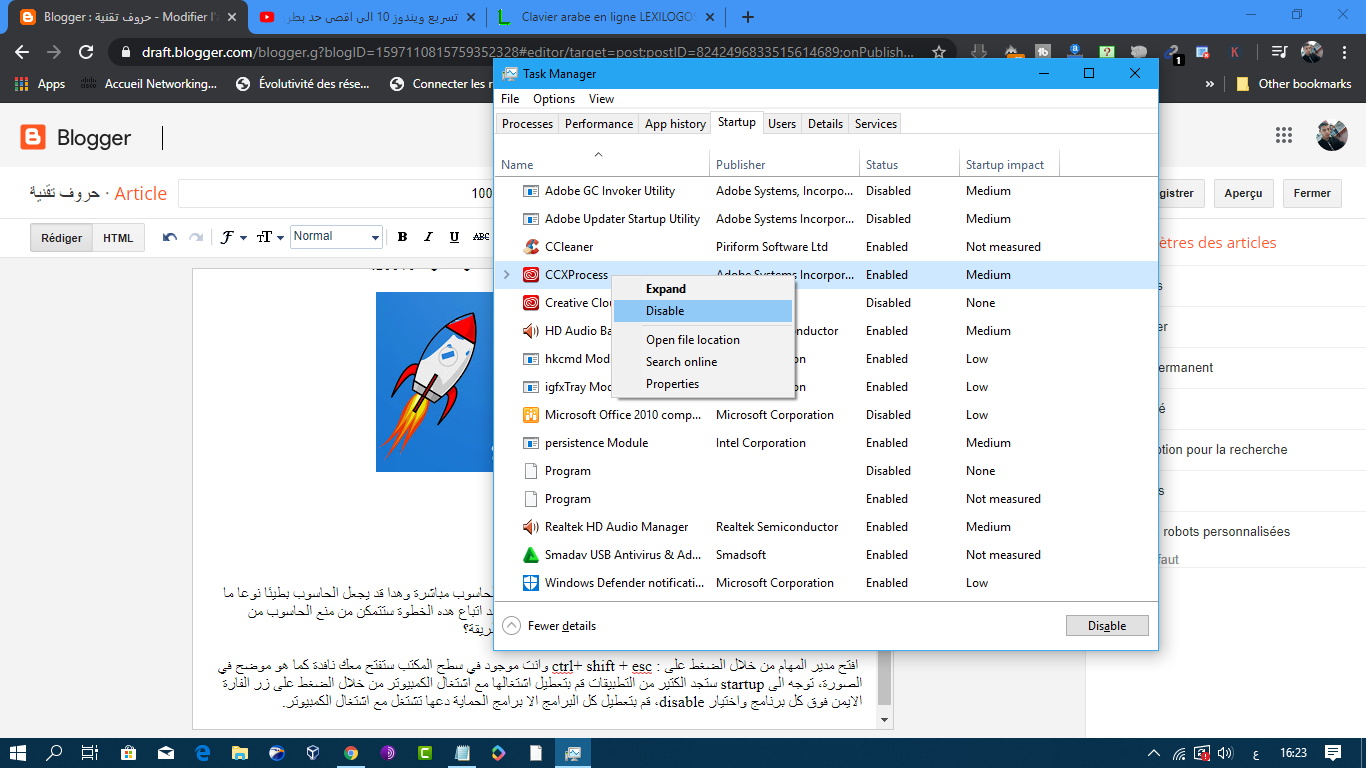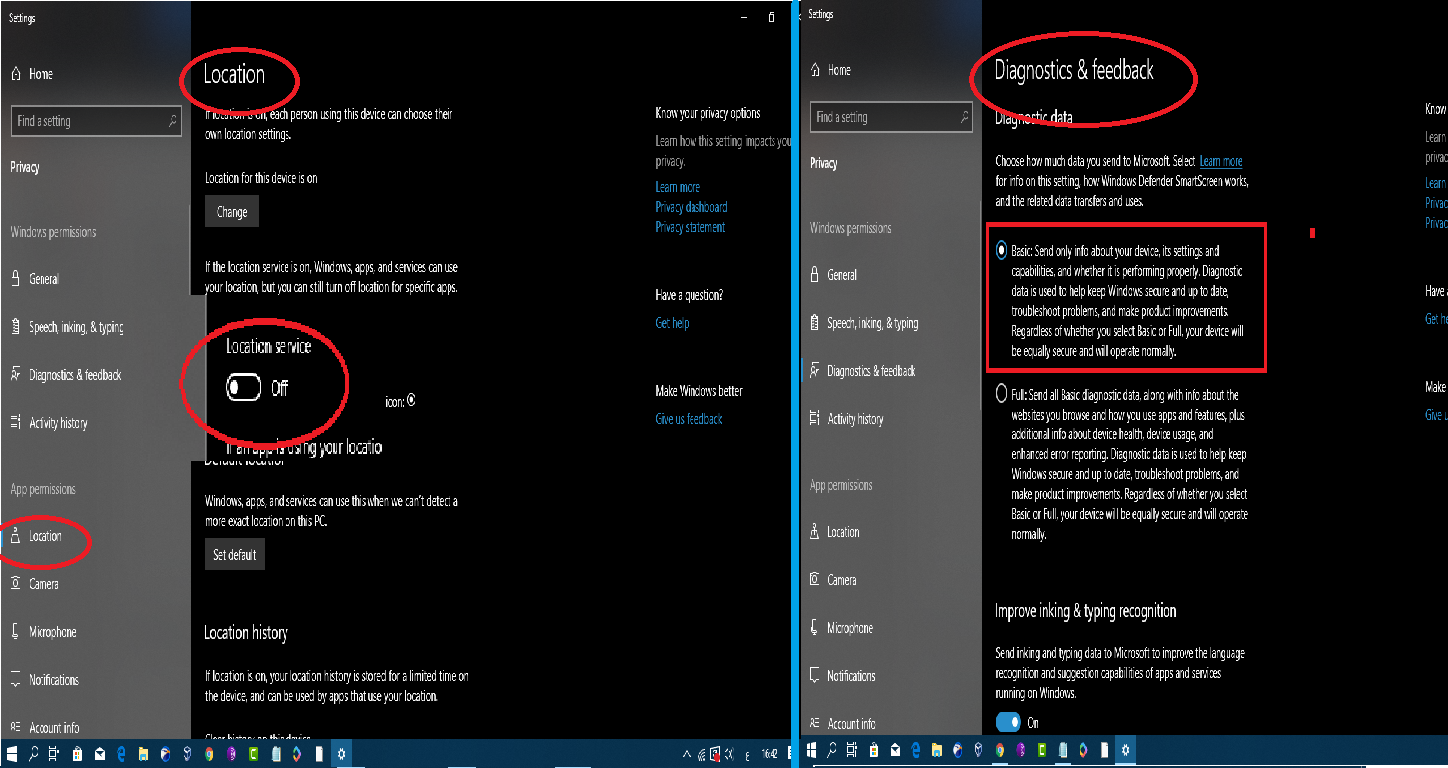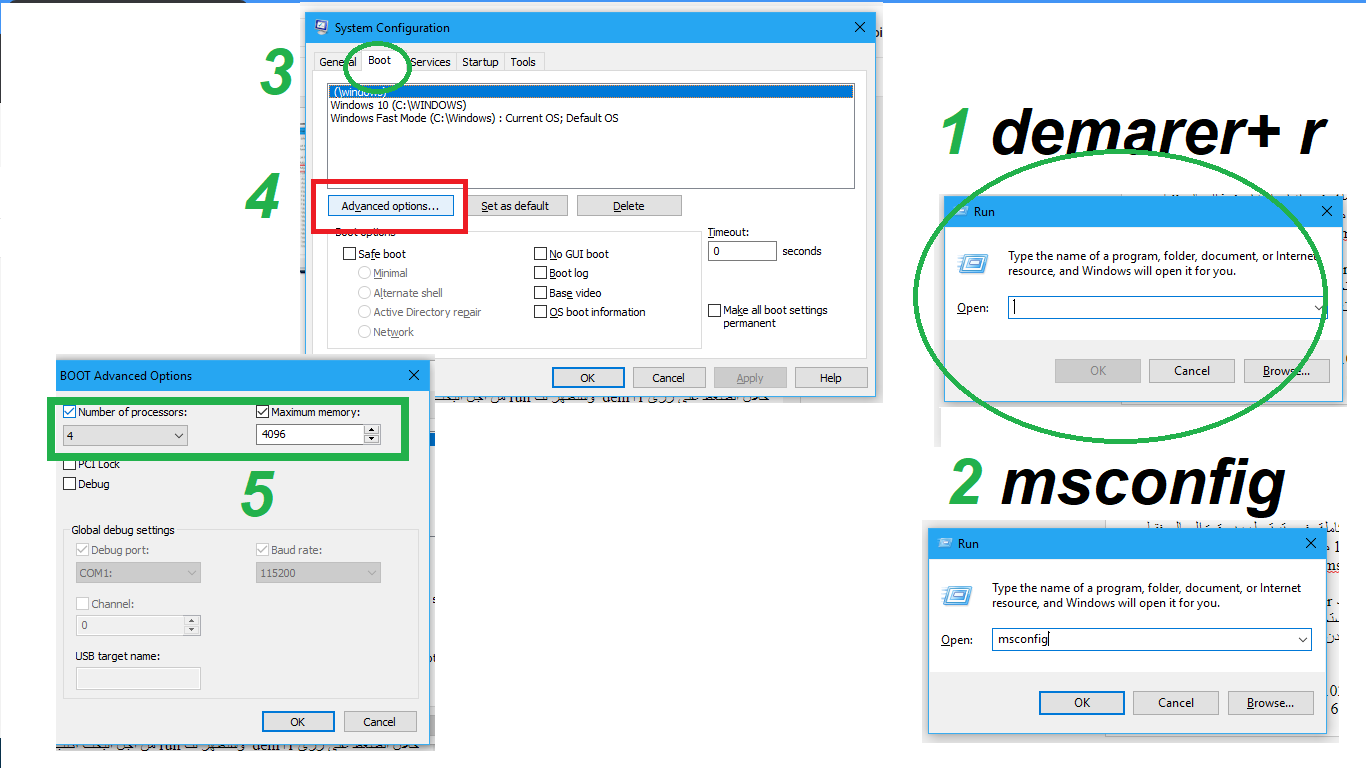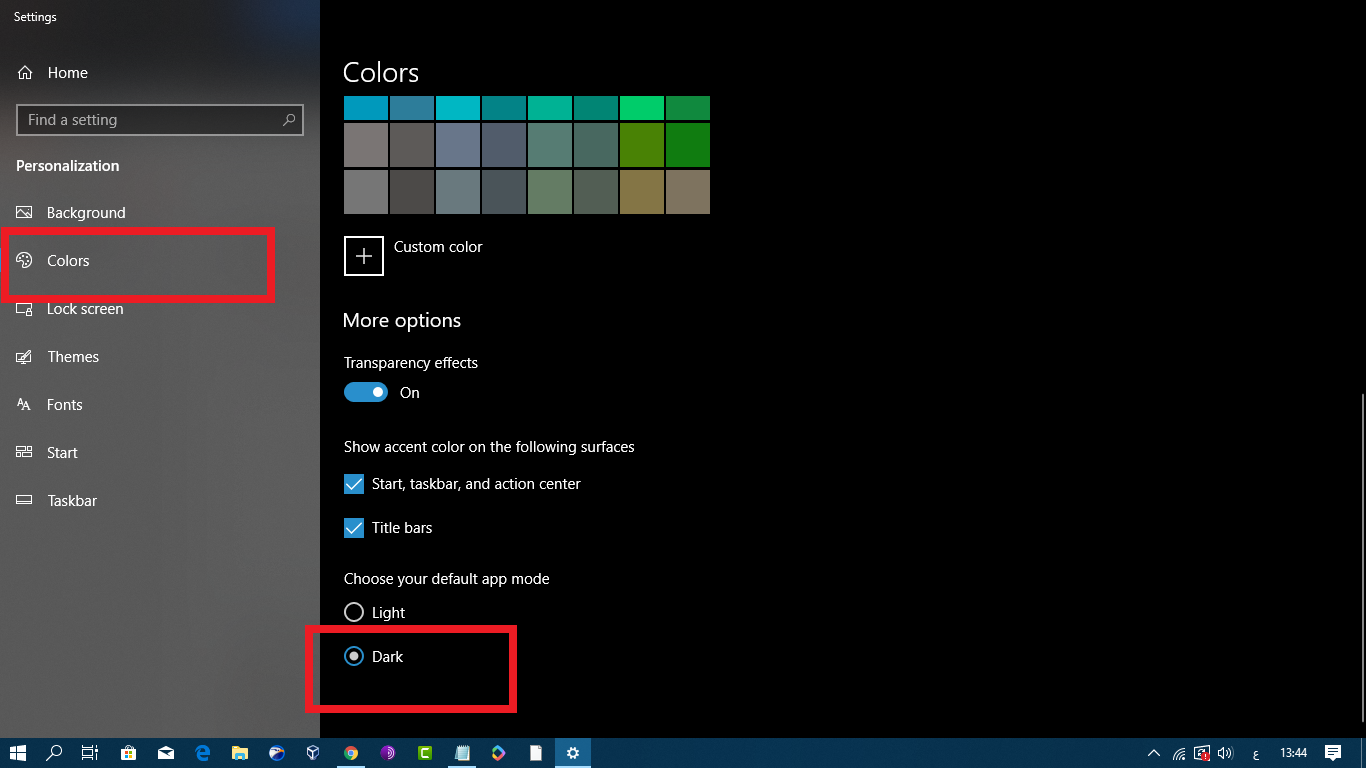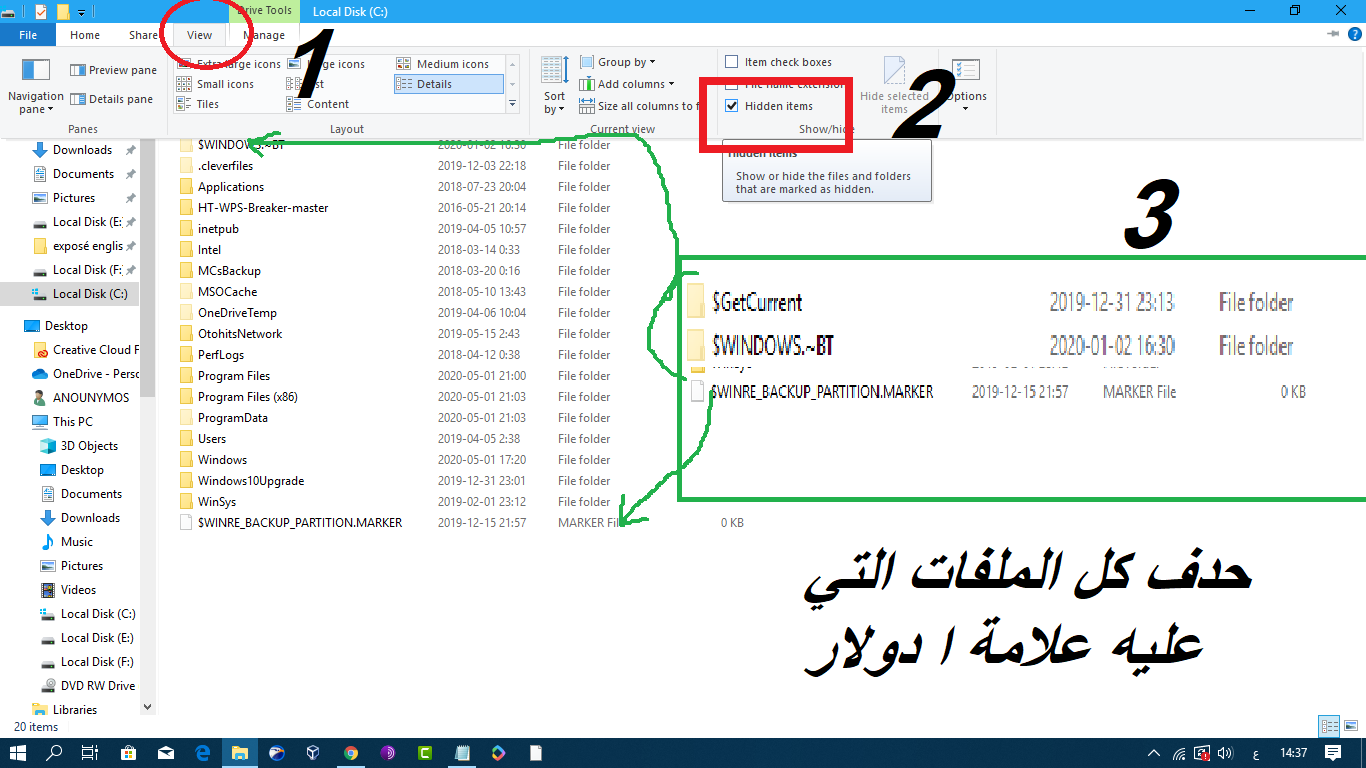في الآونة الاخيرة وبعد تخلي ميكروسوفت عن دعم ويندوز 7، هناك تزايد ملحوظ في استعمال ويندوز 10، رغم ان ويندوز 10 وصلت اليه الكثير من التحسينات ويعمل بسرعة كبيرة جدا ومتوافق مع أغلب الاجهزة الا أننا بعد استعماله لفترة طويلة قد نلاحظ على ان هناك بطئ ملحوظ في الحاسوب وفي نظام التشغيل ويندوز 10 بنفسه، لدلك في هده المقالة سنتطرق الى بعض الخطوات المفيدة التي ستساعدك على تسريع ويندوز 10 بدون برامج بطرق جديدة فعالة ومضمونة %100.
ملاحظة مهمة: " يمكنك النزول مباشرة الى فيديو في أسفل المقالة شرحنا فيه كل هده الخطوات بالصوت والصورة بعنوان تسريع ويندوز 10 بدون برامج بطرق جديدة فعالة ومضمونة %100 ان لم تحب القراءة"خطوات تسريع ويندوز 10 الى اقصى سرعة:
1. تسريع ويندوز 10 من خلال ايقاف البرامج التي تعمل مع بدأ التشغيل :
في بداية تشغيل الحاسوب هناك الكثير من
التطبيقات التي تعمل مع تشغيل الحاسوب مباشرة وهدا قد يجعل الحاسوب بطيئا نوعا ما
لدلك من المفضل أن تقوم بإيقاف تشغيل هده التطبيقات لأنك لا تحتاجها وعند اتباع
هده الخطوة ستتمكن من منع الحاسوب من استعمال موارد اكتر وتوفيرها الى وقت تشغيل
هده البرامج، ادن ما هي الطريقة؟
افتح
مدير المهام من خلال الضغط على : ctrl+ shift + esc وانت
موجود في سطح المكتب ستفتح معك نافدة كما هو موضح في الصورة، توجه الى startup ستجد الكثير من التطبيقات قم بتعطيل اشتغالها مع اشتغال الكمبيوتر من
خلال الضغط على زر الفارة الايمن فوق كل برنامج واختيار
disable، قم بتعطيل كل البرامج الا برامج الحماية
دعها تشتغل مع اشتغال الكمبيوتر.
2. تسريع ويندوز 10 بدون برامج من خلال ايقاف المواقع الخارجية من الوصول الى حاسوبك:
هناك الكثير من المواقع والخدمات تكون في
البداية لديها صلاحية الوصول الو حاسوبك والتي لا حاجة لنا بها تستهلك الكثير من
الموارد في الحاسوب كما ان ويندوز 10 يستعمل ما قمت به في حاسوبك ليقترح عليك بعض
البرامج والتحسينات في قائمة ابدا، لدلك من الافضل ان تقوم بتعطيلها حتى لا تستهلك
من قوة الحاسوب أكتر.
توجه الى مكان البحت في ويندوز وابحت عن كلمة privacy setting تم بعد دلك في اول صفحة ستجد كلمة général ستجد الكثير من الخيارات المفعلة والموجود عليها on حولها كلها الى off.
في نفس القائمة ستنزل الى الاسفل ستجد diagnostic and feedback ستجد علامة في full قم بتحويلها الى basic. تم انتقل مرة اخرى الى تحديد المكان او
location وقم بتعطيلها. وقم بتعطيل جميع
التطبيقات التي يمكن الوصول اليها لتحديد مكان حاسوبك. لان هده الخدمات او
التطبيقات تعمل في الخلفية دون علمك وتستهلك أيضا موارد الحاسوب بشكل كبير.
ستجد أيضا في نفس الصفحة بعض الاعدادات
المتعلقة بالبرامج القادرة على الوصول الى الكاميرا والميكروفون قم بتعطيل جميع
البرامج من الوصول الى الكاميرا وميكروفون الحاسوب ودع الكمبيوتر لوحده هو القادر
على الوصول الى الكاميرا وتشغيلها.
3. تسريع ويندوز 10 بدون برامج عن طريق حدف التطبيقات غير المهمة:
مع استعمال الحاسوب لفترات طويلة قد تكون قد قمت بتبييت الكثير من البرامج سابقا والتي حتما لم تعد تستعملها مند زمن، هده البرامج تأخذ أولا مساحة كبيرة من الحاسوب بالإضافة الى أنها تقوم باستهلاك الرام وجزء من البروسيسور ومساحة في القرص الصلب، وهدا بدوره يؤدي الى بطئ الكمبيوتر، لدلك عليك العودة الى كل البرامج المثبتة في الكمبيوتر ومسح البرامج التي لا تحتاجها.
يمكنك تحسين اداء الويندوز 10 من خلال مسح
البرامج التي لا تحتاجها من الحاسوب من خلال الذهاب الى بحت ويندوز وكتابة apps & features تم قم بإلغاء تثبيت كل التطبيقات التي لا تحتاجها من خلال الضغط
عليها وستظهر لك كلمة uninstall تم الضغط عليها لإتمام الامر.
قم بمعاينة كل التطبيقات وحذف كل البرامج التي
لا حاجة لك بها وبهذا ستكون قد وفرت الكثير من الموارد التي تحتاجها هده البرامج
للعمل على الكمبيوتر.
4. تسريع ويندوز 10 بدون برامج من خلال تنظيف الملفات المهملة في القرص الصلب C:
يمكنك أيضا تحسين اداء ويندوز 10 من خلال حذف بعض الملفات المهملة في القرص الصلب C. لأنه بعد الاستعمال الطويل للكمبيوتر ستجد الكثير من الملفات الفارغة التي ليس لها اي دوز داخل الحاسوب. كما انه بعد تثبيت اي برنامج جديد يتم توليد الكثير من الملفات غير المهمة في الحاسوب.
يمكنك حذف هده الملفات غير المهمة من خلال الذهاب
الى ملفات الحاسوب في مكان تواجد القرص الصلب
C تم الضغط فوقه بالفارة بالزر الايمن النزول الى propriété تم ستجد disk clean up فتدخل اليها تم تقوم بالتعليم على كل الملفات الموجودة تم اسفل
الملفات ستجد clean up system files. تم موافق وسيتم حذف كل الملفات غير
المهمة بسرعة وهدا ليس له أي تأثير لا على الحاسوب ولا على نظام التشغيل ويندوز 10.
5. تسريع ويندوز 10 بدون برامج من خلال ايقاف تأثيرات الويندوز الغير مهمة:
كما تعلم ان في النسخة الاخيرة من ويندوز تم اضافة الكثير من التحسينات وقد تلاحظ دلك بالعين المجردة. وهي عبارة عن تأثيرات لتحسين جودة الصور والحروف في ويندوز والانتقالات. والكثير من التأثيرات الاخرى هده التأثيرات بدورها تقوم بإبطاء الحاسوب. لدلك يمكنك تحسين اداء الكمبيوتر من خلال ايقافها لكي يعمل الحاسوب بدون تأثيرات اضافية وتحتفظ بالموارد التي تستعملها هده الخصائص.
من اجل ايقاف عمل هده التأثيرات قم بكتابة Advanced system setting في بحت الويندوز 10 وستظهر لك قائمة قم بالتوجه الى Advanced تم الى settings ستجد علامة في الخيار الاول من الخيارات المتوفرة حولها الى adjust for best performance.
6. تسريع الكمبيوتر من خلال تشغيل سرعة المعالج القصوى وكل مساحة الذاكرة العشوائية:
قد لا تعلم على ان الحواسيب لا تستعمل سرعة المعالج كاملة ومساحة الذاكرة العشوائية كاملة، فهي تستعمل ربع قوة المعالج فقط ونصف الذاكرة العشوائية نعم هدا صحيح، ويمكنك تسريع الكمبيوتر او تسريع ويندوز 10 من خلال هده الخاصية أيضا ودلك من خلال الضغط على زري dem+r وستظهر لك run من اجل البحت أكتب فيها ms config تم ادخل.
ستجد الكثير من الخيارات اذهب الى كلمة boot تم توجه الى
Advanced option ستجد number of processor قم بالتعليم على الخانة وحول العدد من 1 او 2 الى اكبر عدد موجود في
تلك القائمة. تم أيضا في الجانب ستجد Maximum Memory قم بالتعليم عليها واختر اكبر عدد
ممكن. على سبيل تال ان كان حاسوبك يعمل ب 4 جيغا من الرام ادن اكتب فيها 4096 او
ان كانت لديك 8 جيغا اكتب 8192.
هده الاعداد هي سعة الذاكرة العشوائية بالبت مع
العلم ان كل 1 جيغا من الرام تساوي 1024 بت ادن كم لديك من الرام اضربها في 1024
على سبيل المتال انا لدي 6 جيغا ادن سأكتب وسط الخانة خارج 1024*6= 6144 وهكذا.
7. تسريع ويندوز 10 باستعمال الوضع المظلم في الكمبيوتر:
يمكنك أيضا تحسين اداء الكمبيوتر من خلال استعمال الوضع المظلم بدل الوضع الشفاف العادي للنوافد لان شفافية النوافد تستهلك المزيد من الطاقة مما يجعل الكمبيوتر يعمل بقدرة اكبر.
من اجل تحويل الحاسوب الى الوضع المظلم يمكنك الذهاب الى سطح المكتب تم الضغط على الفارة والدخول الى اعدادات الشاشة والخلفية من personalize تم النزول الى خيار الالوان général والنزول الى الاسفل كليا وستجد الوضع المظلم dark قم بالتعليم عليه وسيتم تحويل حاسوبك الى الوضع المظلم.
8. تسريع WINDOWS 10 عن طريق برنامج حذف الفيروسات والملفات
الزائدة:
هناك برنامج صغير جدا وخفيف يمكنك استعماله من اجل تحسين أداء الحاسوب وهو أفضل برنامج تسريع الكمبيوتر ويندوز 10 على الاطلاق موجود حاليا. هدا البرنامج اسمه Ccleaner يمكنك تحميله وتشغيله وتنظيف كل مخلفات الكمبيوتر والملفات الزائدة.
9. تسريع الحاسوب من خلال الاحتفاظ
بالطاقة واستعمال افضل وضع لاستهلاك الطاقة:
تلقائيا فان الحاسوب يستهلك الكثير من الموارد
من الطاقة وهدا يجعله يعمل أكتر من اللازم لدلك يجب اختيار خطة لاستهلاك الطاقة
تكون مناسبة وفي هده الحالة يمكننا اختيار افضل خطة ودلك من خلال الدخول اعدادت
الطاقة وتغييرها.
نذهب الى بحت الويندوز كلمة power ستظهر لك
chose power plan ادخل اليها بعدها انتقل الى create a power plan تم اختر الخيار الثاني
او التالت نفس الشيء من اجل الحفاظ على الطاقة تم اختر وقت انطفاء الحاسوب عند عدم
العمل فيه ووقت انطفاء الحاسوب او دخوله في وضع السبات ايضا وبعض الإعدادات
البسيطة كما في الصورة:
10. تسريع الكمبيوتر ويندوز 10 من خلال اعادة ترتيب الملفات في الاقراص:
ربما الان قرات تسريع الكمبيوتر من خلال اعادة
ترتيب الملفات وقد يتبادر الى دهنك بطريقة يدوية لا. الطريقة بسيطة جدا يمكنك
اعادة ترتيب ملفات الحاسوب بشكل منظم داخل الاقراص الصلبة ودلك من خلال اداة
موجودة سابقا في الكمبيوتر.
توجه الى البحت في الحاسوب تم اكتب défragmente تم توجه الى اول اداة وافتحها وستجد جميع الاقراص الموجودة في
الحاسوب قم بوضع زر الفارة عليها واعمل لها اعادة الترتيب من خلال الضغط على .analyse
11. تسريع الكمبيوتر من خلال حدف ملفات كبيرة جدا في القرص الصلب C لا فائدة منها:
يمكنك ايضا تسريع ويندوز 10 بدون برامج وبشكل
سهل وبسيط من خلال توفير المساحة الضائعة في القرص الصلب
C. هدا القرص هو المسئول عن ادارة ويندوز 10 داخل
الكمبيوتر وكلما كان ممتلئا كلما كان الحاسوب بطيئا. هناك ملفات تتراوح مساحتها
حتى 10 جيغا ولا فائدة منها تكون موجود في القرص
c يمكنك حدفها لتخيف الضغط على هدا القرص.
توجه الى القرص الصلب
c تم بعدها فوق ستجد فوق كلمة
view انقر عليها واذهب الى خيار hidden items لا ظهار كل الملفات وستجد بعض الملفات
بها علامة دولار هده الملفت يمكنك حذفها بدون الخوف من تدمير النظام او ضياع اي شيء
وهي ملفات تستغل مساحة كبيرة جدا تصل الى 10 جيغا ولا فائدة منها.
كانت هده هي اهم خطوات تحسين اداء ويندوز 10 ليصيح سريعا ويعمل بشكل أفضل مشروحة من خلال الصور والكتابة وفي حالة كنت تريد فيديو تطبيقي شرحنا فيه كل ما ذكرناه بالصوت والصورة شاهد الفيديو التالي (مشاهدة ممتعة):
تسريع ويندوز 10 بدون برامج بطرق جديدة فعالة ومضمونة %100:
نصائح اخرى مفيدة من اجل تسريع الكمبيوتر أكتر:
- فحص الحاسوب بشكل دوري من خلال استعمال برامج لمكافحة الفيروسات.
- ايقاف البرامج التي تعمل في الخلفية وغير المهمة
- عدم تثبيت برامج لا تحتاجها
- حدف ملف الويندوز القديم windows.old من القرص c ادا وجد (الدهاب الى القرص c وان وجدت ملفا اسمه windows.old احدفه).